Google Assistant ne fonctionne pas directement sur les Pixel Buds, ils doivent donc être connectés à un téléphone Android compatible, et le téléphone doit être à portée. Lorsque les Pixel Buds ne se couplent pas avec Google Assistant, il s’agit généralement d’un problème de configuration ou de connectivité. Il se peut que les Pixel Buds doivent être configurés, ou qu’il y ait un problème de connexion entre les Pixel Buds et votre téléphone.
Si vous pouvez utiliser les Pixel Buds avec un iPhone et divers autres appareils comme les ordinateurs, Google Assistant ne fonctionne qu’avec les téléphones Android compatibles qui répondent à des exigences spécifiques.
Quelle est la cause lorsque les Pixel Buds ne fonctionnent pas avec Google Assistant ?
Les Pixel Buds sont censés accéder à Google Assistant sur votre téléphone lorsque vous utilisez le mot de réveil d’Assistant ou que vous touchez et maintenez votre doigt sur l’un des deux écouteurs. Les Pixel Buds doivent être insérés dans vos oreilles pour accéder à Assistant, et ils doivent également être connectés à un téléphone Android compatible.
Lorsque les Pixel Buds ne peuvent pas accéder à Google Assistant, cela est généralement dû à un problème de configuration ou de connectivité. Si les Pixel Buds n’ont pas encore été configurés avec un téléphone Android compatible, ils ne fonctionneront pas avec Assistant. Les Pixel Buds ne peuvent pas accéder à Google Assistant s’ils sont trop éloignés de votre téléphone. Si vous avez connecté les Pixel Buds à un ordinateur, un iPhone ou tout autre appareil autre qu’un appareil Android compatible, Google Assistant ne fonctionnera pas.
Comment résoudre les problèmes liés aux Pixel Buds et à Google Assistant ?
Pour résoudre le problème de vos Pixel Buds et de Google Assistant, vous devrez suivre une série de conseils de dépannage. Vous devrez peut-être faire en sorte que votre téléphone oublie vos Pixel Buds, réinitialiser vos Pixel Buds et essayer plusieurs autres solutions pour que Google Assistant fonctionne.
La mise à jour de Google Pixel Buds Pro ajoute encore plus de fonctionnalités

Voici comment résoudre le problème lorsque les Pixel Buds ne fonctionnent pas avec Assistant :
Assurez-vous que Assistant fonctionne avec votre téléphone. Les Pixel Buds nécessitent un appareil Android qui fonctionne avec Assistant. Si votre appareil ne répond pas à la condition requise pour exécuter Assistant, vous ne pourrez pas utiliser Google Assistant avec vos Pixel Buds, à moins de procéder à une mise à niveau. Mettez à jour Google Play Services sur votre téléphone. Votre téléphone doit avoir Google Play Services entièrement mis à jour, et il a besoin d'au moins la version 6.13 de l'application Google. Vérifiez que vos Pixel Buds sont bien connectés. Pouvez-vous écouter de la musique et d'autres contenus audio via vos Pixel Buds ? Si vous ne le pouvez pas, il se peut qu'ils ne se soient pas connectés à votre téléphone. Ouvrez l'application Pixel Buds ou allez dans Réglages > Appareils connectés, et vérifiez si vos Pixel Buds sont répertoriés. Si vous ne voyez pas vos Pixel Buds répertoriés, vous devrez les connecter à votre téléphone avant de pouvoir utiliser Assistant. Assurez-vous que vos Pixel Buds sont chargés. Si les batteries de vos Pixel Buds sont trop faibles, ils ne pourront pas accéder à Assistant. Placez les Pixel Buds dans l'étui, et assurez-vous qu'ils ont une charge complète. Réglez la langue de votre système Android sur l'anglais. Si vous avez réglé la langue de votre système sur autre chose que l'anglais, essayez de la changer pour l'anglais. S'il s'agit déjà de l'anglais, essayez de passer à une autre langue, puis de revenir en arrière. Si vous préférez une autre langue que l'anglais, vous pouvez généralement changer à nouveau après que Google Assistant a commencé à fonctionner, tant que vous sélectionnez une langue qui fonctionne avec Assistant. Réinitialisez vos Pixel Buds. Il peut y avoir un problème avec vos Pixel Buds qu'une réinitialisation d'usine complète peut résoudre. Après avoir effectué la réinitialisation, vous devrez configurer vos Pixel Buds avant de pouvoir vérifier si Google Assistant fonctionne. Effectuez une réinitialisation complète et une suppression si une réinitialisation simple ne fonctionne pas. Dans les paramètres Bluetooth de votre téléphone, oubliez les Pixel Buds. Effacez ensuite les données de l'application Pixel Buds, de l'application Google et des services Google. Redémarrez votre téléphone, puis configurez Assistant. Enfin, réinitialisez vos Pixel Buds et recommencez le processus de configuration. Essayez la version bêta de l'application Google. Il est possible que le problème que vous rencontrez ne puisse pas être résolu avant que Google ne publie une mise à jour logicielle. Si c'est le cas, la solution peut déjà se trouver dans la version bêta de l'application Google.
Comment connecter les Pixel Buds à Google Assistant ?
Lorsque vous connectez les Pixel Buds à un téléphone Android configuré pour utiliser Google Assistant, les Pixel Buds se connectent automatiquement à Assistant. Il n’y a aucune étape supplémentaire, car tout se passe en coulisses. Tant que vous disposez d’un appareil Android compatible avec Google Assistant, les Pixel Buds y auront accès dès que vous les connecterez.
Si Google Assistant fonctionne sur votre téléphone, mais qu’il ne fonctionne pas via vos Pixel Buds, alors vous avez probablement affaire à l’un des problèmes mentionnés ci-dessus.

Comment utiliser Google Assistant dans les Pixel Buds ?
Google Assistant n’est pas dans les Pixel Buds, et les Pixel Buds n’ont pas d’Assistant. Les Pixel Buds se connectent à votre téléphone, et Google Assistant fonctionne sur votre téléphone.
Pour utiliser Google Assistant via les Pixel Buds, vous pouvez soit dire « Hey Google », soit toucher et maintenir votre doigt contre l’un des écouteurs.
Lorsque vous entendez la tonalité, vous pouvez lancer une commande comme « Quelle est la batterie de mes écouteurs ? » ou « Aidez-moi à parler japonais ». Google Assistant répondra par l’intermédiaire des écouteurs ou exécutera la fonction demandée.
FAQ
Comment puis-je contrôler le volume de mes écouteurs Pixel Buds ?
Faites glisser vers l’avant l’un des écouteurs pour augmenter le volume. Balayez vers l’arrière pour baisser le volume. Vous pouvez également dire « Google, augmente/baisse le volume ». Activez le son adaptatif dans les paramètres de votre Pixel Bud pour ajuster automatiquement le volume en fonction de votre environnement.

Comment puis-je nettoyer mes Pixel Buds ?
Utilisez délicatement un chiffon sec et non pelucheux pour nettoyer vos Pixel Buds. Vous pouvez appliquer une petite quantité d’eau sur le chiffon. N’utilisez pas de nettoyants chimiques et ne nettoyez jamais les écouteurs lorsqu’ils sont en charge.
Comment éteindre mes Pixel Buds ?
Placez vos Pixel Buds dans leur étui ou déconnectez-les des paramètres Bluetooth pour les éteindre.
Comment puis-je utiliser mes Pixel Buds pour traduire ?
Pour utiliser la fonction de traduction des Pixel Buds, appuyez sur l’oreillette droite et dites : » Google aide-moi à parler la langue. » Maintenez l’écouteur droit enfoncé à chaque fois que vous parlez. Vous pouvez ensuite demander à votre interlocuteur de parler dans votre téléphone pour obtenir la traduction en anglais.
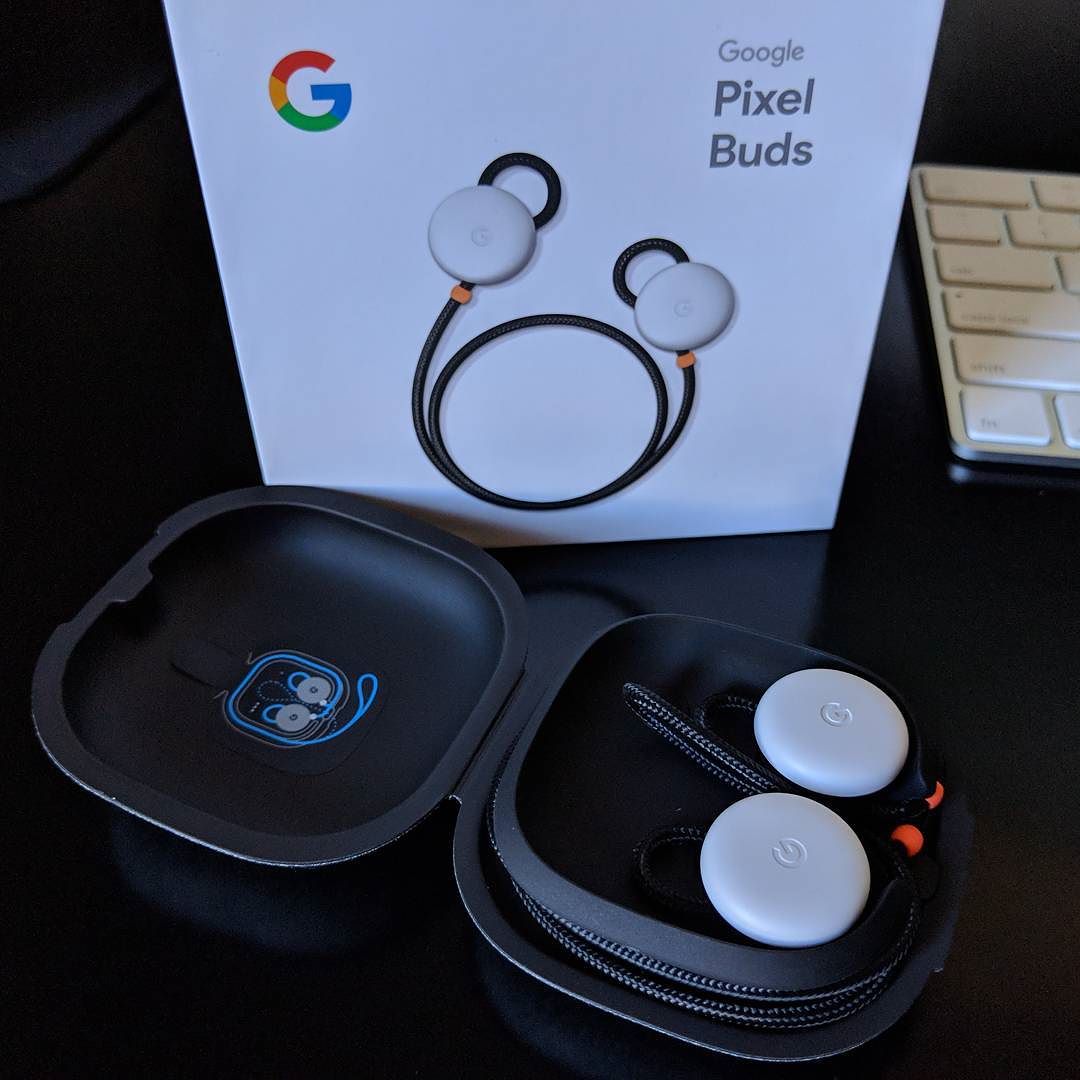
On m’a recommandé ce site web par le biais de mon cousin.
Vous êtes merveilleux ! Merci !